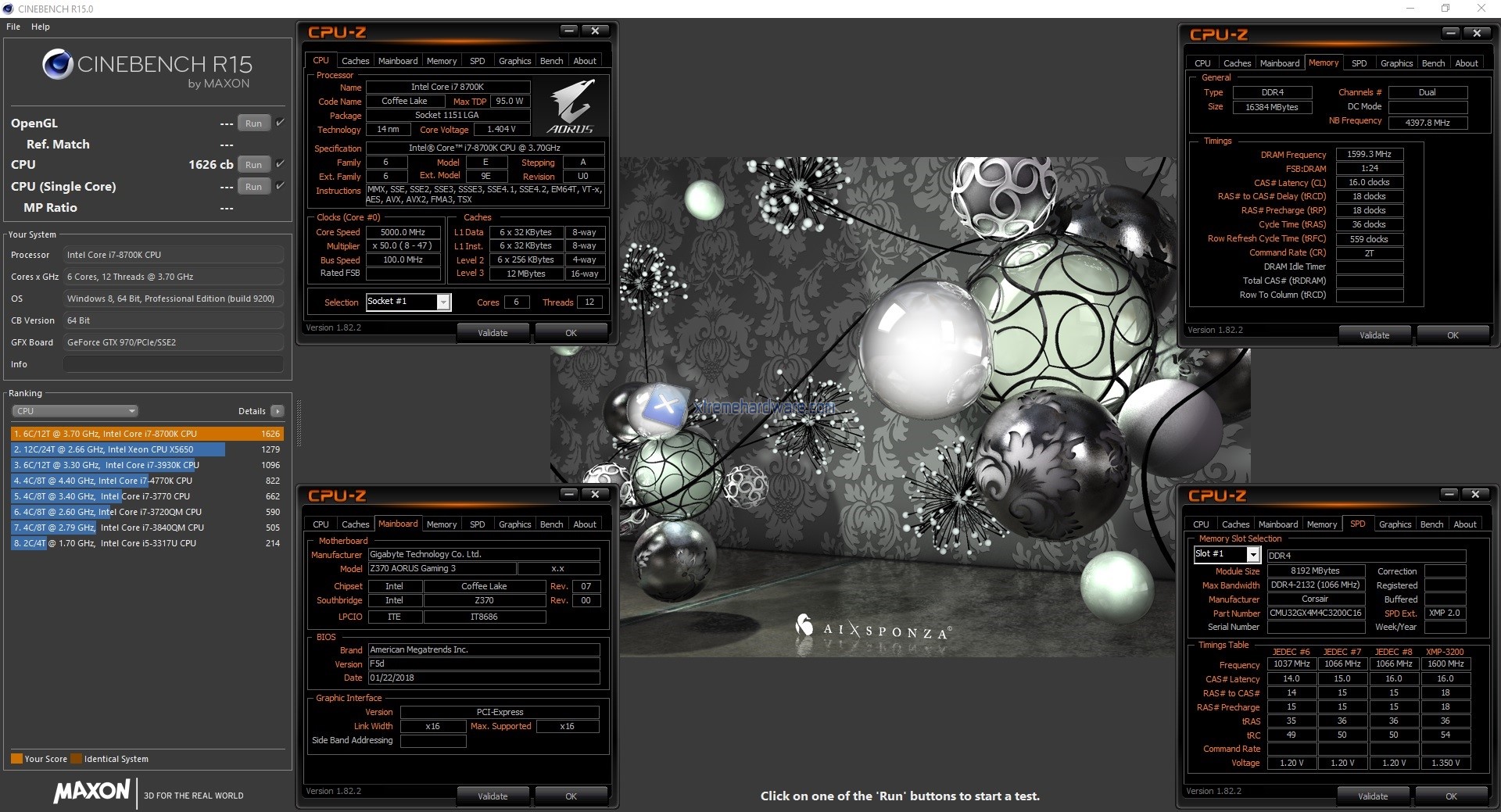La scorsa settimana ci siamo soffermati su di un modello Z370 ASUS mentre questa settimana è il turno di una GIGABYTE sempre con chipset Intel Z370. Oggi andremo ad analizzare la GIGABYTE Z370 AORUS Gaming 3, uno dei tanti modelli che compongono la serie AORUS Gaming. Il modello in questione offre numerose caratteristiche e si presta bene a poter assemblare un PC da Gaming di tutto rispetto. Tra le principali caratteristiche abbiamo il sistema RGB Fusion (come vedremo nel corso della recensione adibito più al controllo di strisce LED analogiche e/o digitali), doppio slot PCI-E per SSD M.2, LAN Killer E2500, USB di vario genere e un nuovo comparto audio riguardante nuovi condensatori audio WIMA. Insomma la Z370 AORUS Gaming 3 promette molto bene sulla carta. Andiamo a scoprire realmente il suo potenziale.
Pubblicità
Siamo passati alla fase di overclock della nostra CPU Intel i7-8700K installata nella GIGABYTE Z370 AORUS Gaming 3.
Da tempo le schede madri integrano tools di overclock automatico che permettono agli utenti meno smaliziati di aumentare le prestazioni del proprio PC senza preoccuparsi troppo dei vari settings a disposizione nel BIOS. La GIGABYTE Z370 AORUS Gaming 3 mette a disposizione diversi Profili che potranno tornare utili ad un utente poco esperto e che vuole subito raggiungere una certa frequenza. Noi abbiamo comunque proceduto in entrambi i casi, Test e Overclock, manualmente.
Per le consuete prove di overclock manuale ci siamo basati sul raggiungimento di una frequenza stabile nel rapporto tipologia di dissipazione (in questo caso è stato impiegato un sistema a liquido custom con radiatore da 240 mm) e temperature. Per testare la stabilità della scheda madre ci siamo serviti anche qui del software Cinebench R15 utilizzato anche per i test a default al fine di trovare una buona stabilità per un eventuale Daily-Use. Teniamo a precisare che la CPU utilizzata un i7-8700K ha una frequenza base di 3.7GHz e con Turbo attivo di 4.7GHz 6c/12t quindi ci siamo limitati a salire ancora di diversi MHz per trovare il giusto equilibrio come detto poc’anzi. Le RAM utilizzate come abbiamo visto sono un kit da 16GB con frequenza di 3200MHz impostate tramite BIOS con il profilo XMP in modo tale da non creare instabilità durante la fase di overclock della sola CPU. Il software Cinebench R15 lo abbiamo eseguito anche questa volta in modalità Multithreading in modo tale che ogni singolo Core venisse impiegato nel calcolo del rendering di poligoni.
Con la GIGABYTE Z370 AORUS Gaming 3 abbiamo raggiunto facilmente e rapidamente il Target dei 5 GHz. Abbiamo semplicemente impostato la frequenza, impostato il voltaggio a 1.40, disabilitato i risparmi energetici (C-State), attivato il Voltage Optimization e settato l’LLC su High. Con questi settaggi abbiamo un voltaggio anche in Windows di 1.40V come possiamo leggere dallo screen.